Имейлът е и вероятно ще бъде в обозримо бъдеще основно време в живота ни, както лични, така и служебни. Ако изпращането на имейли или отговарянето на стари не отнема достатъчно време, трябва също така да следите кои имейли, които сте изпратили, са останали без отговор, за да можете да изпращате напомняния и да ги проследявате. Преди седмица Google сподели скрипт в своя блог за разработчици, за да се справи с този проблем. Скриптът проверява вашата папка Изпратени за имейли, които сте изпратили преди до 7 дни. Всички имейли, които сте изпратили, но не сте получили отговор, са обозначени с „Очакване на отговор“, за да ви бъде по-лесно да ги намерите.
Скриптът е лесен за използване; след като го инсталирате, щракнете върху възпроизвеждане и му дайте разрешение при първото стартиране. След като скриптът се изпълни, посетете папката Изпратени в Gmail и ще видите на кои от имейлите ви не е отговорено.
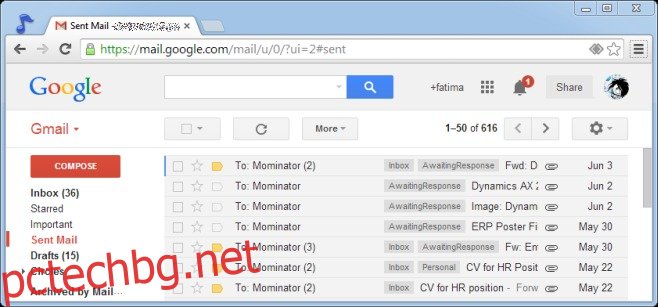
Основата за маркиране на имейл като „В очакване на отговор“ е, че вие сте последният човек в имейл разговор, който изпрати съобщение и не е получен отговор от нито един от получателите на този имейл. Скриптът наблюдава само полето Изпратени, но можете да редактирате скрипта, за да наблюдавате други входящи пощенски кутии, да увеличите броя на дните до повече от 7 и да изключите имейли, маркирани с определен етикет. Ако имате проверка на скрипта за имейли без отговор, по-стари от седем дни, рискувате скриптът да се забави.
В нередактираната си форма, както е, скриптът има един недостатък; основата за проверка дали имейл е останал без отговор е кой е последният човек в нишката, който е отговорил на него. Ако сте били вие, имейлът е маркиран като Изчакващ отговор, дори ако самият разговор е приключил. Скриптът също няма никакви тригери, така че трябва да го стартирате ръчно. Можете обаче лесно да настроите задействане за него и да го стартирате всеки ден в определено време. Скриптът все още може да се изпълнява ръчно. Спусъкът просто автоматизира процеса и ви предпазва от необходимостта да се сетите да го направите.
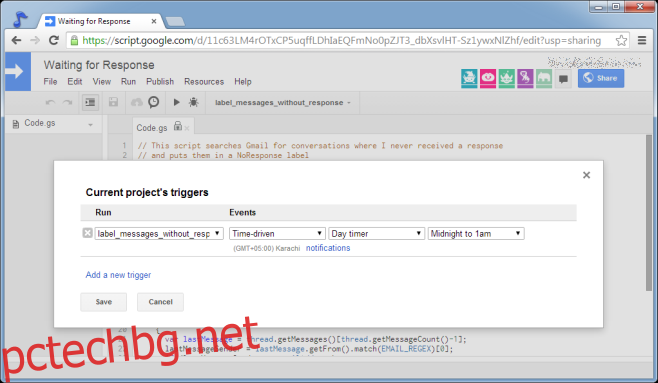
За да увеличите дневния лимит за проверка на имейл без отговор, редактирайте стойността за променливата „var DAYS_TO_SEARCH = 7;“. За да накара скрипта да проверява само единични имейли, на които не е отговорено, а не имейли в нишка, променете стойността на променливата „var SINGLE_MESSAGE_ONLY = true;“ до Вярно.
Вземете чакащ скрипт за отговор тук
Чрез блога на разработчиците на Google Apps

